轻松重装电脑系统——光盘重做系统教程(一步步教你如何使用光盘重装电脑系统)
电脑系统是电脑运行的核心,但长时间使用后可能会出现各种问题,导致电脑运行缓慢甚至崩溃。此时,重新安装系统成为一种有效的解决方法。本文将以光盘重做系统为例,提供详细的教程,帮助读者轻松重装电脑系统。
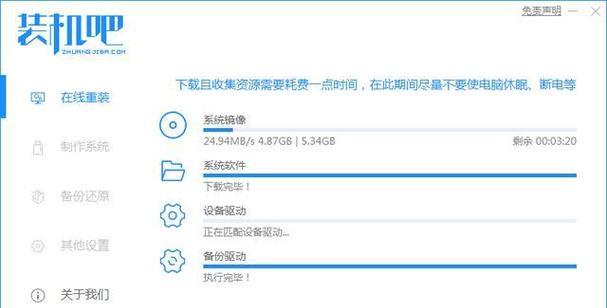
准备光盘安装文件
1.找到合适的系统安装光盘,并确保其能够与电脑兼容。
备份重要数据
2.将重要的个人文件和数据备份到外部存储设备,以免在系统重装过程中丢失。
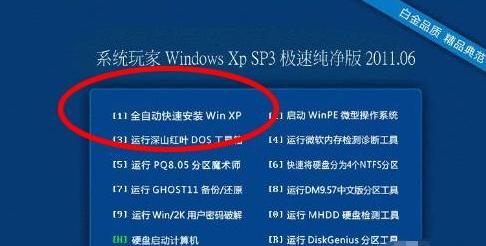
设置启动顺序
3.进入BIOS设置,将启动顺序调整为从光驱启动。
插入光盘并重启电脑
4.将光盘插入电脑光驱,并重新启动电脑。
选择启动光盘
5.在启动过程中按照提示按下相应的按键,选择从光盘启动。
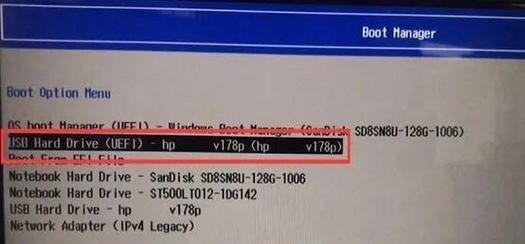
进入安装界面
6.等待电脑加载光盘中的安装文件,进入系统安装界面。
选择安装类型
7.根据提示选择“全新安装”或“升级安装”,根据自身需求进行选择。
选择目标磁盘
8.在安装界面中选择要安装系统的目标磁盘,注意选择正确的磁盘以避免误操作。
格式化磁盘
9.格式化目标磁盘,将其清空并准备接收新系统的安装。
等待安装过程
10.等待系统安装程序将相关文件复制到磁盘上,这个过程可能需要一些时间。
设置系统信息
11.根据个人需求,设置系统名称、用户名、密码等相关信息。
自动安装驱动程序
12.系统安装完毕后,会自动开始安装相应的硬件驱动程序。
更新系统和驱动程序
13.安装完系统和驱动程序后,及时更新系统和驱动程序以确保电脑的安全和稳定性。
恢复个人文件和数据
14.将之前备份的个人文件和数据恢复到新系统中。
重新配置个性化设置
15.根据个人使用习惯,重新配置系统的个性化设置,以便更好地适应自己的需求。
通过本文提供的光盘重做系统教程,你可以轻松地重新安装电脑系统,并在过程中备份重要数据、格式化磁盘、安装驱动程序等。在安装完成后,记得及时更新系统和驱动程序,恢复个人文件和数据,并重新配置个性化设置,让你的电脑焕然一新,提升性能和稳定性。













